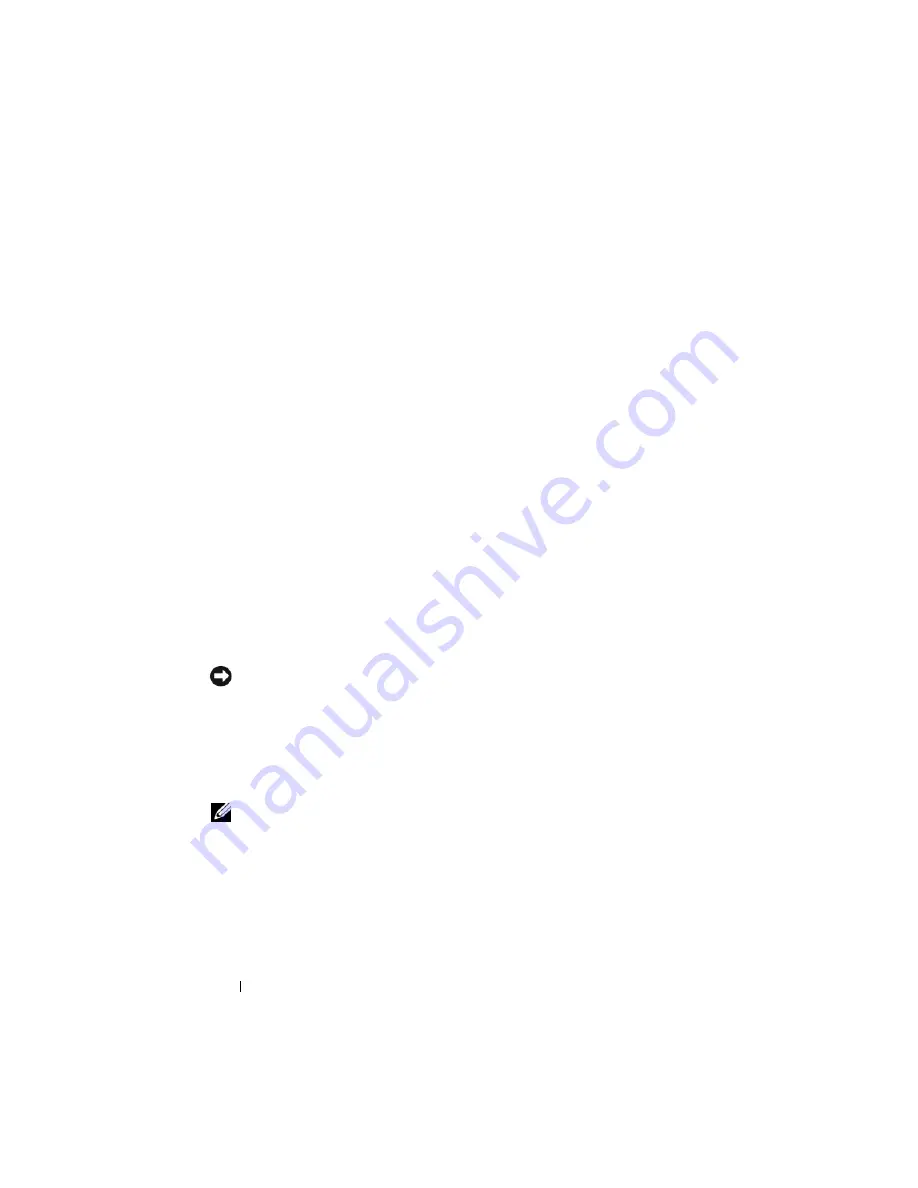
436
Rövid ismertető
A Dell PC visszaállítás (Windows XP) illetve a Dell Gyári rendszerkép-
visszaállítás (Windows Vista) szolgáltatásokat csak utolsó lehetőségként
használja az operációs rendszer helyreállítására. Ezek a szolgáltatások a
merevlemezt a számítógép vásárlásakori működőképes állapotra állítják vissza.
Minden a számítógép kézhezvétele óta telepített program és fájl, —többek
között az adatfájlok is —véglegesen törlődnek a merevlemezről. Az adatfájlok
közé tartoznak a dokumentumok, a számolótáblák, az e-mail üzenetek, a
digitális fényképek, a zenefájlok stb. Lehetőség szerint készítsen biztonsági
mentést minden adatról a PC visszaállítás vagy a gyári rendszerkép-visszaállítás
használata előtt.
Windows XP: Dell PC visszaállítás
A PC visszaállítás használata:
1
Kapcsolja be a számítógépet.
A rendszerindítási folyamat során egy kék sáv jelenik meg a
www.dell.com
szöveggel a képernyő tetején.
2
A kék sáv megpillantása után azonnal nyomja meg a <Ctrl><F11>
billentyűkombinációt.
Amennyiben nem nyomja meg a <Ctrl><F11> billentyűkombinációt
időben, várja meg, amígy az operációs rendszer betöltődik, majd ismét
indítsa újra a számítógépet.
FIGYELMEZTETÉS:
Amennyiben nem akarja folytatni a PC visszaállítást, kattintson a
Reboot (Újraindítás) gombra.
3
Kattintson a
Restore
(Visszaállítás), majd a
Confirm
(Jóváhagyás) gombra.
A visszaállítási folyamat körülbelül 6–10 percet vesz igénybe.
4
Amikor erre utasítást kap, kattintson a
Finish
(Befejezés) gombra a
számítógép újraindításához.
MEGJEGYZÉS:
Ne kapcsolja ki kézzel a számítógépet. Kattintson a Finish gombra, és
várja meg, amíg a számítógép teljesen újraindul.
5
Amikor erre utasítást kap, kattintson a
Yes
(Igen) gombra.
A számítógép újraindul. Mivel a számítógép visszaállt eredeti
működőképes állapotára, a megjelenő képernyők (például a végfelhasználói
licencszerződés) ugyanazok, mint amelyek a számítógép legelső
bekapcsolásakor megjelentek.
Summary of Contents for OptiPlex 755
Page 12: ...12 Quick Reference Guide Set Up Your Monitor Power Connections ...
Page 23: ...Quick Reference Guide 23 1 security cable slot 2 cover release latch 3 padlock ring 2 1 3 ...
Page 59: ...Quick Reference Guide 59 System Board Components 1 2 3 4 13 14 7 8 11 6 5 9 12 10 ...
Page 82: ...82 Quick Reference Guide ...
Page 86: ...86 Index ...
Page 98: ...98 Stručná referenční příručka Instalace monitoru Připojení napájení ...
Page 144: ...144 Stručná referenční příručka Součásti základní desky 1 2 3 4 13 14 7 8 11 6 5 9 12 10 ...
Page 168: ...168 Stručná referenční příručka ...
Page 172: ...172 Index ...
Page 185: ...Snelle referentiegids 185 Installatie van de monitor Stroomaansluitingen ...
Page 232: ...232 Snelle referentiegids Onderdelen moederbord 1 2 3 4 13 14 7 8 11 6 5 9 12 10 ...
Page 258: ...258 Snelle referentiegids ...
Page 262: ...262 Index ...
Page 276: ...276 Συνοπτικός οδηγός Ρύθµιση της οθόνη σας Συνδέσεις τροφοδοσίας ...
Page 356: ...356 Συνοπτικός οδηγός ...
Page 360: ...Ευρετήριο 360 ...
Page 372: ...372 Rövid ismertető A monitor csatlakoztatása A tápellátás csatlakoztatása ...
Page 405: ...Rövid ismertető 405 Az alaplaprészei 1 2 4 5 16 6 19 8 3 7 12 10 20 17 21 15 14 9 11 18 13 ...
Page 417: ...Rövid ismertető 417 Alaplapi alkatrészek 1 2 3 4 13 14 7 8 11 6 5 9 12 10 ...
Page 446: ...446 Tárgymutató ...
Page 458: ...458 Informator o systemie Konfiguracja klawiatury i myszy Konfiguracja monitora ...
Page 505: ...Informator o systemie 505 Elementy płyty systemowej 1 2 3 4 13 14 7 8 11 6 5 9 12 10 ...
Page 536: ...536 Index ...
Page 537: ... אינדקס 622 ...
Page 541: ... מהיר עזר מדריך 618 ...
Page 564: ...595 מהיר עזר מדריך מערכת לוח רכיבי ...
Page 577: ... מהיר עזר מדריך 582 מערכת לוח רכיבי ...
Page 588: ...571 מהיר עזר מדריך מערכת לוח רכיבי ...
Page 598: ...561 מהיר עזר מדריך מערכת לוח רכיבי ...
Page 600: ...559 מהיר עזר מדריך 1 אבטחה כבל חריץ 2 מכסה שחרור תפס 3 תליה מנעול של טבעת ...















































